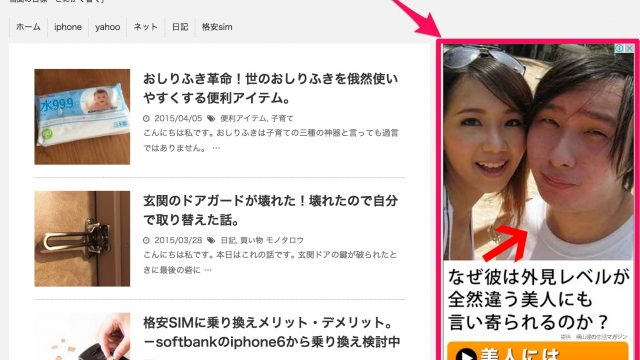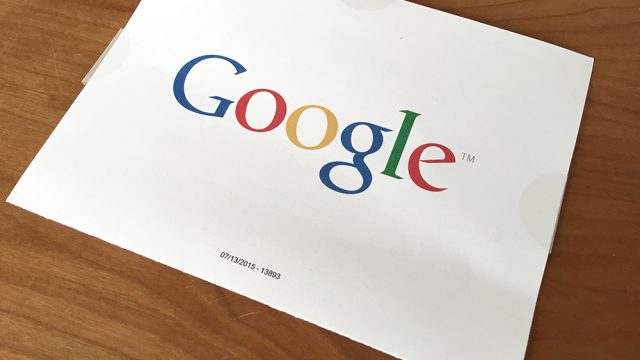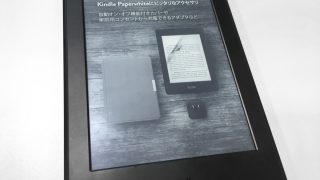文字入力してたら前の文字が選択されたみたいになって、入力したそばから前の文字が消えてっちゃう。
そんな経験ありませんか?
画面に何も表示されず、「Caps Lock」みたいにキーボードのランプが点灯するでもなく、初めてなったときは混乱しますよね。
今回はそれの原因と対処法、それにまつわるキーの話です。
前の文字がどんどん消えちゃうときの対処法と原因
こうなってしまう原因は、Windowsのキーボードにある「Insert」ボタンにあります。このボタンを間違って押しちゃった場合に起きてしまうわけですね。もしこの現象が発生したら「Insert」ボタンを押してみて下さい。場所はPCによって違いがあると思いますが、私のPCではこんなところにありました。
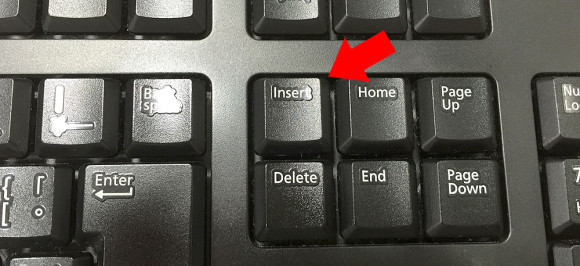
近いよね、押しちゃうよね・・・
エンターキーのすぐ横にあるんですもん。
ちなみにこの前の文字が消えちゃうモードを「上書きモード」、通常のモードを「挿入モード」と呼ぶそうです。
Macユーザーの方
Macの方は「fn+Enter」となります。そもそも「Insert」ボタンが無いのでこんな事にはならなそうですが。
この「Insert」ボタンとか「上書きモード」は必要なの?
そもそもこの機能はなんの為にあるのか。実際今は使う人はほとんどいないかもしれませんが、昔の端末は入力できる文字数が固定されたものが多く、その時は「上書きモード」が通常モードでした。数字を入力する場合を例として説明します。
「1234567」と入力されている7桁の文字を消して「9999999」と入力する場合、今の「挿入モード」で変更する場合はどうなるでしょうか。文字はこれ以上入力出来ないので、「1234567」を消さなければいけません。今であればマウスで選択が簡単にできますが、当時はキーボードのみで作業しなければいけない状況です。消して入力を繰り返さなければいけません。データを修正する時は大変ですね。
これが「上書きモード」であればそのまま「9999999」を入力すればいいだけなので簡単です。
画面としてはこんな感じでした。
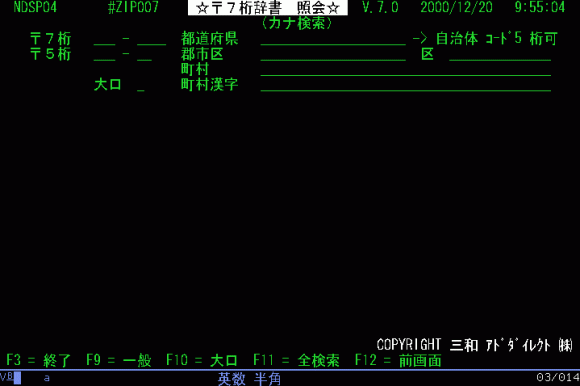
参照:http://www.sanwa-ad.co.jp/zip7/lzip0.html
「Insert」キーはむしろ使える奴?
使い方さえわかれば意外と「Insert」ボタンは使えるやつです。
例えば「りんご」の文字を「みかん」に変える場合、「挿入モード」であれば、もとの文章を削除する手間があるので、キーは削除にdeleteを三回、ローマ字入力で「mikann」の合計9回入力する事になります。「上書きモード」であれば、削除が必要ないので、6回のキータッチで済みますね。
「Insert」キーは「上書きモード」と「挿入モード」を切り替えるキーです。そもそも「Insert」キーは「上書きモード」を解除するためのキーで、「挿入モード」の為のキーと考えればおのずと愛せてきます(?)。デフォルトで「挿入モード」だからそう思えてしまうんです。まぁあんなとこにいなければもっと愛せそうですが。
長々書きましたが、とりあえず前の文字が消えてっちゃったら「Insert」キーを押してみましょう。